

V5R10 , Database navigator
la version 5.10 propose (sous operation navigator) une nouvelle vision de la base de données :
Database navigator. Ce dernier offre les fonctionnalités existantes (conception et affichage d'informations sur les tables, les vues, les index, le journal), mais aussi une vision globale des liens entre tables et une possibilité de "reverse engeneering" (création du source à partie de l'objet).
Voyons cela.
Pour commencer, créons une base de test (cette procédure est fournie par IBM)
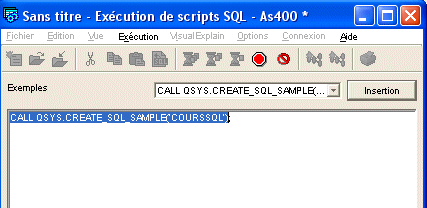
Puis, sous Database navigator, lançons un nouvel organigramme :
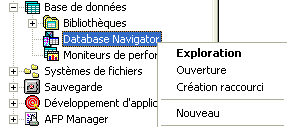
Dans la partie gauche de la fenêtre, il faut renseigner la bibliothèque et choisir "recherche" pour réactualiser la liste.

la liste des tables vous est affcihée et pour chaque
tables, les relations base de données
(liste des index, liste des vues)
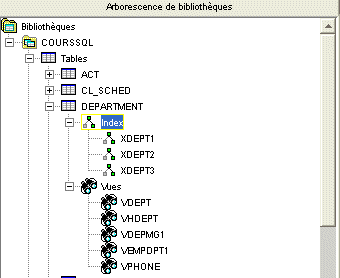
pour chaque élément, un menu contextuel vous est proposé :
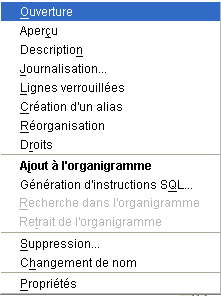 |
|
ainsi que deux nouvelles options :
ajout à l'organigramme (voir la suite) et génération d'instruction
SQL (regénérer le source)
la génération d'instruction SQL vous génère un source permettant de recréer l'élément en utilisant le langageSQL, il s'agit d'un véritable outil de transition qui mettera en évidence (sous forme de commentaires) les petites différences entre DDS et SQL (EDTCDE par exemple)
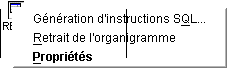
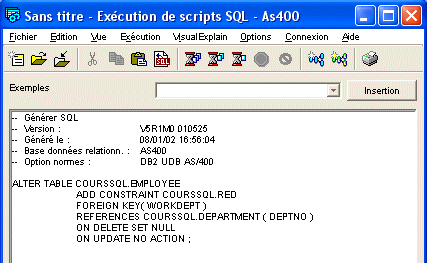
Cette fonctionnalité utilise en fait une API (QSQGNDDL) dont voici le détail : (voir la commande RTVSQLSRC et le pgm RTVSQLSRCP)
|
Format SQLR0100 |
|
|
|
Lors de l'ajout d'une table à l'organigramme, le système recherche toutes les relations base de données :
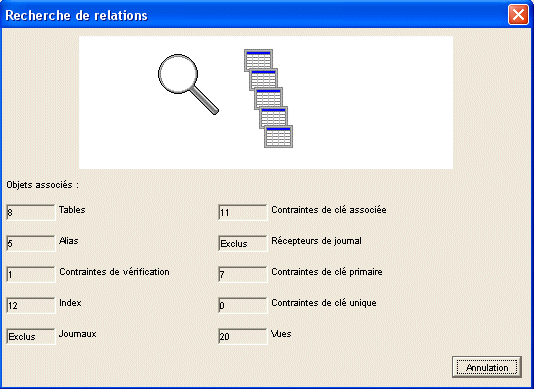
et vous les affiche dans la fenêtre de droite:
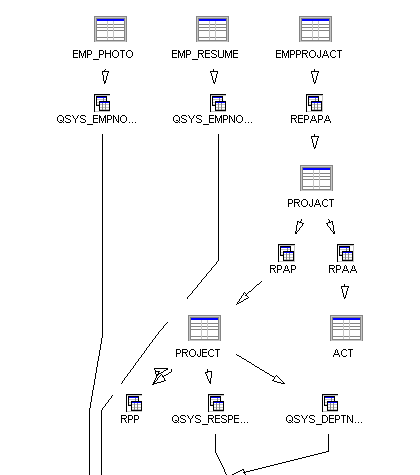
|
les options suivantes gèrent l'affichage et vous permettent :
|
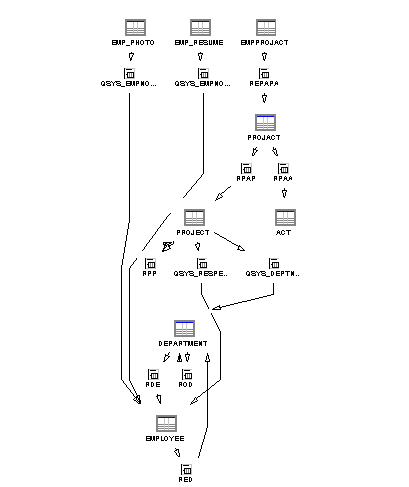
ici, affichage à la taille de la fenêtre
en laissant votre curseur immobile sur un élément de l'organigramme vous obtenez :
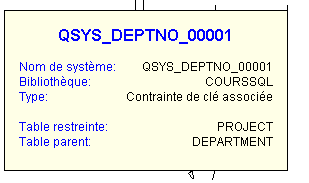 du détail (ici, une int. reférentielle)
du détail (ici, une int. reférentielle)
vous pouvez aussi, définir vos propres relations (fonctionnelles)
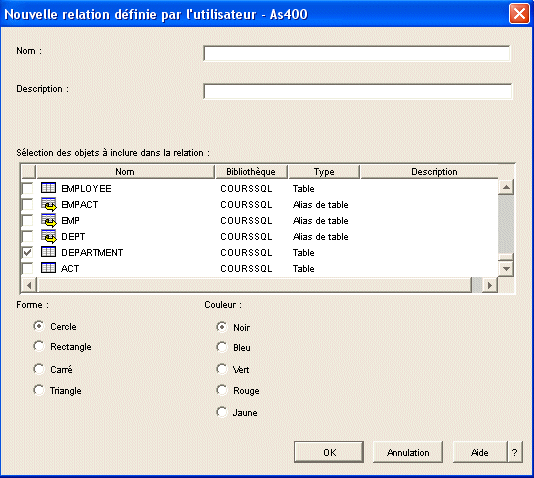
que vous voyez matérialisée ci-dessous:
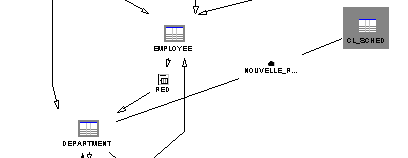
|
vous pouvez demander l'affichage ou le retrait des éléments suivants (dans l'ordre) :
|
quand vous avez terminé, sauvegardez votre organigramme (il s'agit d'une
table stockée dans une bibliothèque 400)

(cours_sql dans QGPL, dans notre exemple), vous pourrez y revenir plus tard
,
à condition d'être seul à travailler avec votre organigramme.
Copyright © 1995,2002 VOLUBIS